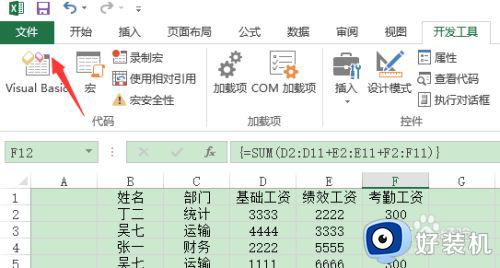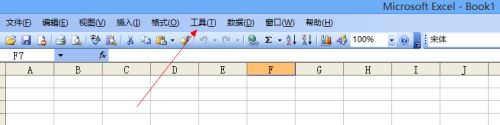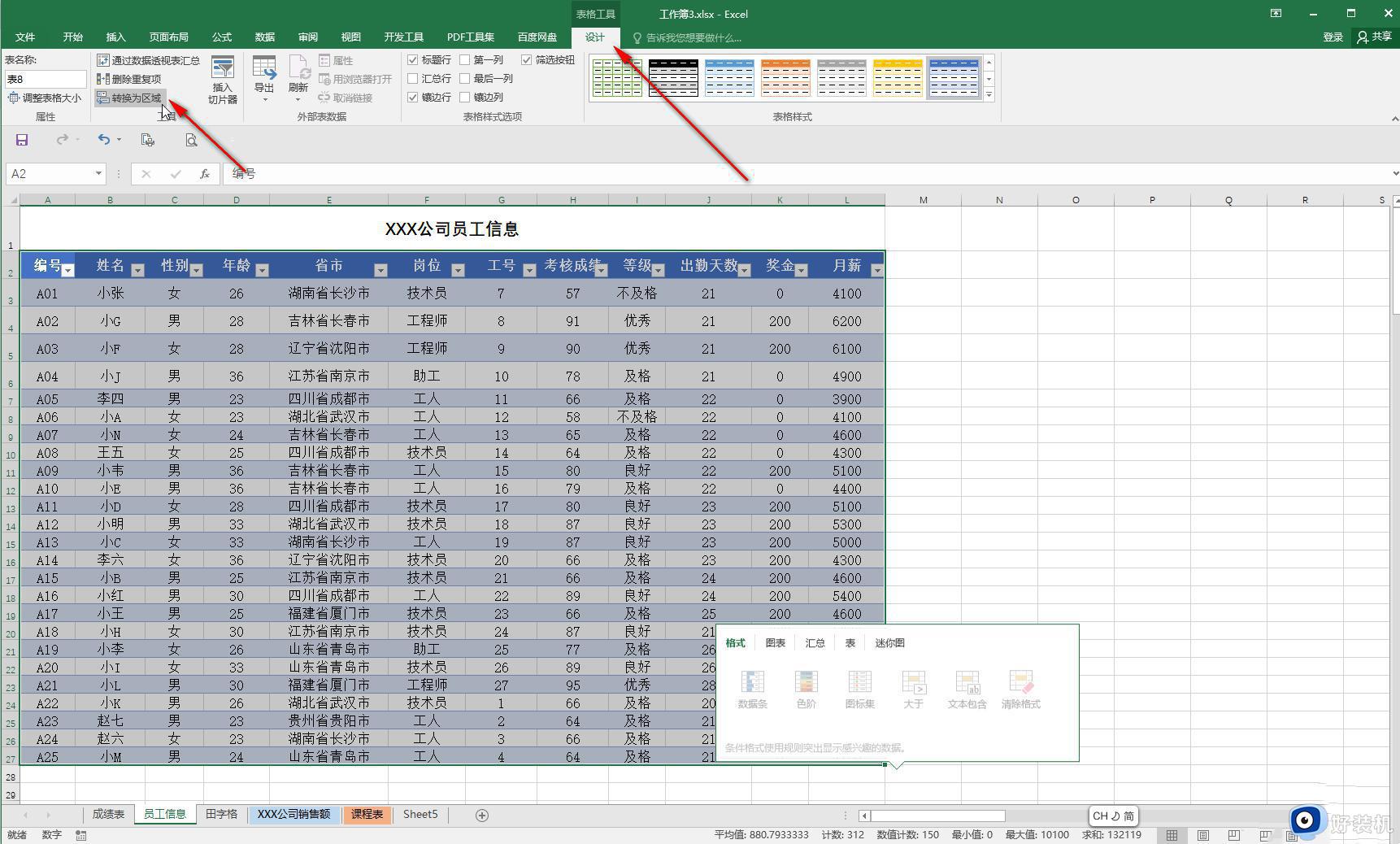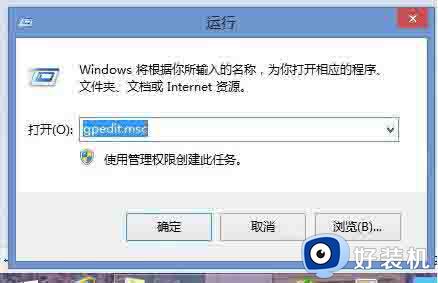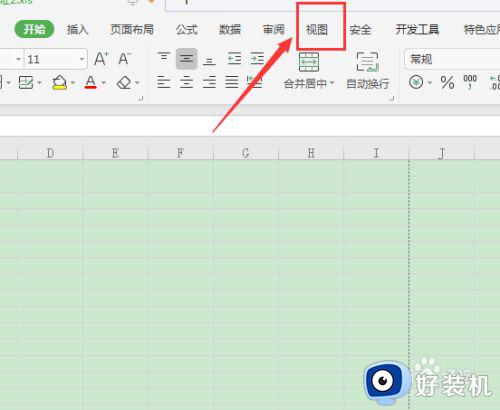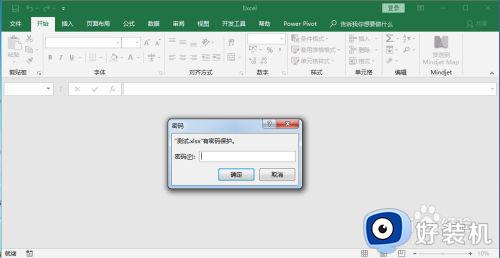excel表格安全警告怎么取消 excel表格出现安全警告如何解决
时间:2023-01-03 14:38:42作者:run
很多用户每次在电脑上打开excel表格文件的时候,总是会出现excel表格安全警告的窗口提示,今天小编就给大家带来excel表格安全警告怎么取消,如果你刚好遇到这个问题,跟着小编一起来操作吧。
解决方法:
1.首先打开excel文件,点击左上角圆形菜单,选择excel选项。

2.在excel选项窗口,选择信任中心。
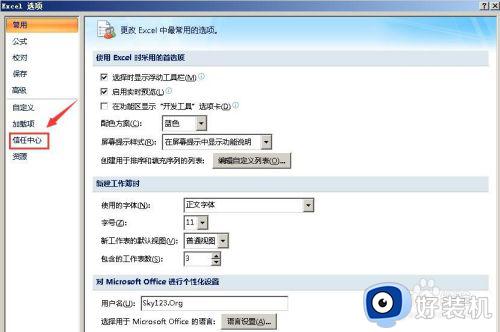
3.然后在右面栏目中,点击信任中心设置按钮。
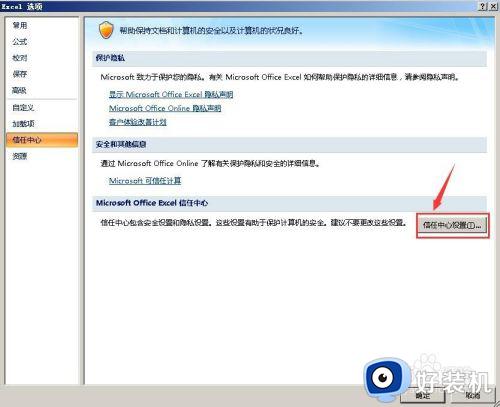
4.在弹出的信任中心窗口中,选择消息栏。
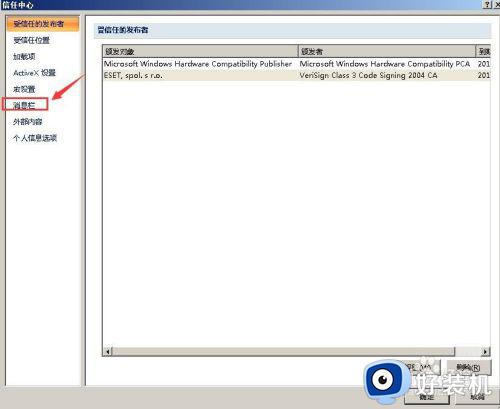
5.然后在消息栏右面窗体中,点选从不显示有关被阻止内容的信息,然后保存退出,再打开excel时就没有安全警告的提示了。
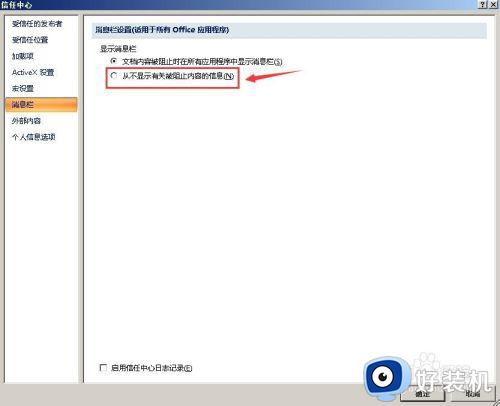
以上就是小编教大家的excel表格出现安全警告解决方法的全部内容,有遇到这种情况的用户可以按照小编的方法来进行解决,希望能够帮助到大家。